
Sisukord:
- Autor John Day [email protected].
- Public 2024-01-30 08:50.
- Viimati modifitseeritud 2025-01-23 14:40.

See õpetatav õpetab teile mõningaid partiifailide kirjutamise põhitõdesid ja näitab teile, kuidas luua paari keerdkäiguga numbrimõistmismäng, et asjad oleksid huvitavad …
Olen õppinud enamiku oma käsuviipide oskustest ja kogu oma partii kirjutamise Internetist üldiselt, eriti aga Instuctables. Tahaksin tänada Instructables'i kasutajat Neodudemanit suurepäraste juhiste eest pakettide kirjutamise kohta. Tänan!
Samm: mis on pakettfail?

Noh, enamik mu lugejaid ilmselt juba teavad, mis on pakettfail, kuid igaks juhuks….
Partiifail on lihtsalt MSDOS -i käskude kogum (partii), mis käivitatakse järjestikku, kui käivitate partiifaili. Partiifailid algavad märkmikus.txt -failidena ja muutuvad käivitatavaks failiks, kui salvestate need millegi laiendiga.bat. Nii et põhimõtteliselt ei pea te muud tegema, kui kirjutama faili Notepadisse ja seejärel salvestama selle näiteks "instructable.bat". Kui.bat on faili nime lõppu paigutatud, ilmub kena uus fail, mis kannab nime, mis iganes sa selle nimetasid, kena, hammasratastega ikooniga. Olgu, nüüd, kui me teame, mis need partiifailid on, alustame kirjutamisega!
2. samm: põhilised käsud




Olgu, peate õppima mõned käsud. Nii et kõigepealt avage MSDOS -i käsuviip. Avage algusaken, klõpsake käsku Käivita, tippige "cmd.exe" ja seejärel klõpsake nuppu Käivita. Okei. Esiteks vaatame muutujaid. Muutujad on numbrid, sõnad või muud asjad, mis (mõnevõrra ilmselgelt) erinevad. Käsuviipal on muutuv funktsioon. Sellel on mõned muutujad, mis on juba määratud, näiteks TIME, DATE ja mõned teised. Enamikku muutujaid saate siiski ise määrata. Klõpsake käsuviiba akent ja tippige: SET muutuja = juhuslik Tegelikult pole vahet, kas sisestate "SET" suurtähega või mitte, kuid mulle meeldib kasutada kõiki oma käske, eriti partiifailide kirjutamisel. See muudab lihtsamaks öelda, mida teete. Nüüd vajutage sisestusklahvi. Hea sulle! Olete määranud oma esimese muutuja! Aga mida me sellega teha saame? keda see huvitab, kui me saame ainult muuta muutuja õigeks? Noh, nagu selgub, saame teha palju enamat, kuid kõigepealt proovime lihtsalt panna arvuti ütlema meile, milline muutuja on seatud. Olgu, selleks, et saada arvuti muutuja väärtust lugema, sisestame muutuja nime, antud juhul "muutuja" ja paneme nime %märkide sisse, näiteks: %muutuja %. Jätkake, tippige see ja vajutage sisestusklahvi:%variable%Kummaline viga? Arvuti ütles, et "muutujat" ei tunta ära sisemise või välise käsuna, kasutatava programmina ega pakettfailina. " Miks see siis sellise vea andis? Põhimõtteliselt andis see selle vea, kuna käsuviip käsitleb selle muutuja väärtust nii, nagu oleksite selle ise sisestanud. Nii et kui sisestasite %muutuja %, arvas arvuti, et käsite tal käsku "juhuslikult" täita. Ilmselgelt vajame oma muutuja väärtuse nägemiseks midagi muud. Siit tuleb sisse käsk ECHO. Käsk ECHO lihtsalt käsib käsureale korrata või öelda, mida olete pärast ECHO -d sisestanud. Seega, kui sisestame oma muutuja ette käsu ECHO, peaksime saama soovitud: ECHO %muutuja %Seal! Nüüd on meil see, mida tahame! Arvuti prindib "juhuslikult". Ilmselt oli see väärtus, mille me oma muutuja jaoks sisestasime, nii et see on soovitud tulemus. Järgmises etapis saame rohkem teada muutujate ja nende kasutamise kohta.
Samm: käsu SET ja muutujate kasutamine


Olgu, nüüd, kui me teame, mis muutujad on, mida me saame nendega veel teha? Noh, me saame teha matemaatikat, me saame neid kasutada programmide ja partiifailide kirjutamise tingimustena, me saame teha põhilisi aritmeetikaid, me saame täita käske ja palju muud. Me ei lähe kõike, mida saate muutujatega teha, kuid arutame muutujate funktsiooni mõningaid olulisi aspekte. Esiteks toodab käsk SET iseenesest ainult stringimuutujaid. See tähendab, et see ei lisa ega tee muud matemaatikat. Kui te ütleksite arvutile, et lisage muutujale väärtusega 1 1, annaks see teile väärtuse 1+1. Kui tahame, et need kaks numbrit tegelikult liidaksid, peame SET -käsu järel asetama "/a". Seepärast kirjutame: SET /a varible = (väärtus) Oletame, et tahame oma pakettfaili lisada muutuja, mille kasutaja annab. Võib -olla tahaksime seda teha, kui arvutaksime väärtusi valemi järgi või meie puhul, kui tahaksime, et kasutaja arvaks arv, mille arvuti on välja mõelnud. Kasutaja määratud muutuja genereerimiseks lisame käsu SET järel a /p ja jätame ala pärast = tühjaks: SET /p muutuja = Seal sa lähed! Kasutaja määratud muutuja! Kui me paneksime selle rea pakettfaili, siis partii töötaks kuni selle reani jõudmiseni ja ootaks enne jätkamist kasutaja sisendit. Teine lahe asi /p juures on see, et see eitab täielikult /a. Kui lisame a /p, võime lihtsalt a /välja jätta. Järgmine asi, mida me sellest õppime, on juhuslike muutujate tootmine. Kui tahame, et arvuti valiks muutuja jaoks juhusliku numbri, siis lihtsalt tippige käsk SET, millele järgneb muutuja, ja määrame muutuja väärtuseks %RANDOM %. Veelkord, see ei pea olema kapital, kuid mulle meeldib seda siiski teha. Niisiis, me kirjutame: SET /a variable =%RANDOM%Ilmselgelt pole see kasutaja määratud muutuja, seega lisame /a. Lahe! Nüüd teame, kuidas toota juhuslikku arvu! Aga kui juhuslik see on? Selgub, et arvuti valib numbri vahemikus 0 kuni kuskil 37 000. Ma pole kindel, mis see täpne arv on. Aga mis siis, kui tahame väiksemat arvu? Oletame, nagu ka selles juhendis, et tahame hallatavat numbrit millegi sarnase jaoks nagu äraarvamismäng? Noh, siit tuleb IF -käsk….
4. samm: käsud IF ja GOTO. Võimsus partiikirjutaja käes

Seega tahame toota hallatava arvu. Oletame, et tahame toota juhusliku arvu vahemikus 1 kuni 20. Olgu, seda on lihtne öelda, kuid RANDOM väärtus valib numbri vahemikus 1 kuni 37 000. Selleks kasutame IF -d. Käsk IF ütleb põhimõtteliselt, kui midagi juhtub või kui midagi võrdub või ei võrdu teatud väärtusega, siis tehke seda. Niisiis, IF seab tingimuslikud käsud. Tahame toota numbri, mis on väiksem kui kakskümmend, kuid suurem kui üks, ilmselgelt alustame sellest, et käsime arvutil valida juhusliku numbri, kuid siis peame suutma seda öelda uue valimiseks number, kui selle valitud number ei vasta meie nõuetele. Siin tuleb käsk GOTO sisse. GOTO lihtsalt käsib arvutil minna teatud koodi juurde. Sildid näevad välja sellised: pick Kõik koolonile asetatud sõnad muutuvad siltideks, millele pääseme juurde käsuga GOTO. Niisiis, kui tahame minna koodi sektsiooni, mille kohal on silt „pick”, kirjutame lihtsalt: GOTO pickAlright, nii et jätkame kodeerimisega. Oleme arvutile juba öelnud, et ta valiks juhusliku numbri, nii et oleme sisestanud: SET /a answer =%RANDOM%Nüüd tahame selle arvu väiksemaks muuta. Nii kutsume käsku IF. Midagi sellist peaks see trikk tegema: KUI % vastus % GTR 20 GOTO valik See käsib arvutil GOTO valida, KUI vastus on GReaTer kui 20. Võiksime ka IF -käsule seada mis tahes neist tingimustest: EQU - EqualNEQ - Not EqualLSS - Vähem kui GTR - suurem kuiLEQ - vähem kui võrdne ToGEQ - suurem või võrdne ToTiis, IF, GOTO, siltide ja nende lühendite abil saame oma pakettfaili manipuleerida mis tahes viisil. Okei, nii et meie juhuslik arv on nüüd alla kahekümne ja siin on seni teada olnud: pickSET /a answer =%RANDOM%IF%answer%GTR 20 GOTO pickNow, veenduge, et arvuti ei tee seda t vali vastuse jaoks 0.: pickSET /a answer =%RANDOM%IF%answer%GTR 20 GOTO pickIF $ answer%EQU 0 GOTO pickOkei! Nüüd on meil kasutatav arv vahemikus 1 kuni 20. Liigume edasi partii liha juurde.
5. samm: meie mängu liha

Olgu, meil on juhuslik number. Samuti tahame loendada, kui palju oletusi meie mängija teeb, nii et määrame teise muutuja: SET /a guessnum = 0 See määrab geussnumi muutuja nulliks ja andsime sellele parameetri /a, nii et saame lisada iga kord, kui kasutaja arvab. Olgu. Meil on juhuslik number ja oleme määranud arvamiste arvu. Nüüd vajame mõningaid juhiseid ja meil peab olema arvutusnumbri jaoks kasutaja sisend. Peaksite nüüd enamikust sellest aru saama, nii et näitan teile lihtsalt koodi:: beginECHO Ma mõtlen arvule, mida ma mõtlen….. SET /a GuessNum = 0 (See ECHO on need kaks rida ja seab oletuste arvuks 0): pickASET /a Vastus =%RANDOM%IF%Vastus%GTR 20 GOTO pickAIF%Vastus%EQU 0 GOTO pickAECHO Mõtlen numbrile 1 kuni 20ECHO Arva ära, mis number ma mõtlen /. (See jaotis kordub, kuni see määrab meie juhusliku arvu ja seejärel ECHO -le meie mängija juhised): Proovige uuesti ECHO minu number on madalam. IF%Guess%==%Vastus%GOTO ENDECHO. SET /a GuessNum =%GuessNum%+1GOTO Proovi uuesti Siis läheb see sildile LÕPP): ENDECHO Sul on õigus! Vastus oli %Vastus %ECHO Kulus %GuessNum %Guesses. ECHO. PAUSECLSECHO Kas soovite uuesti mängida? ECHO Y /N? SET /p play = IF %play %EQU y GOTO beginIF %play %EQU n GOTO closeIF % mängida% GTR y GOTO mängida uuestiIF% mängida% LSS y GOTO mängima uuesti%%%% GTR n GOTO mängima uuesti%% mängima% LSS n GOTO mängima Pange tähele, et saame kasutada ka tähtedega EQU, GTR ja LSS.) Olgu! Kui te selle koodi lihtsalt kopeeriksite, oleks teil õiguspärane arvamismäng. Pole päris väljamõeldud, aga hei, see on parem, kui enamik inimesi suudab. Kuid me lisame väikese keerdumise, et muuta asjad huvitavaks …
6. samm: keerdumine



Nüüd on meil küll töökorras mäng, kuid tahame selle natuke huvitavamaks muuta. Kuidas oleks lisada stiimul, et meie mängija arvaks ära õige number? Kuidas oleks, kui me teeksime midagi, näiteks … kui nad numbrit ära ei arvata, siis nende arvuti välja lülitada. See oleks päris lahe! Olgu, nüüd lisame nende muudatuste tegemiseks väikese koodi. Esiteks lisame koodi jaotisele rea, mille nimetasime "uuesti proovimiseks". Nii et otsige see jaotis üles. See näeb välja selline: RetrySET /p Arva = KUI%Arva%LSS%Vastus%ECHO Minu number on suurem. IF%Arva%GTR%Vastus%ECHO Minu number on madalam. IF%Arva%==%Vastus%GOTO ENDECHO. SET /a GuessNum =%GuessNum%+1GOTO Proovige uuesti, lisame selle rea kohe pärast "ECHO". (Kui paneme punkti pärast ECHO -d, jätab see tühja rea.) Siin on uus kood: IF %GuessNum %EQU 4 GOTO shutdownG Kui selle rea lisame, näeb see jaotis välja selline:: RetrySET /p Guess = IF %Guess % LSS%Vastus%ECHO Minu number on suurem. IF%Guess%GTR%Vastus%ECHO Minu number on madalam. IF%Guess%==%Vastus%GOTO ENDECHO. SET /a GuessNum =%GuessNum%+1IF%GuessNum%EQU 4 GOTO shutdown GGOTO Retry Nüüdseks peaks olema üsna selge, mida see teeb. See ütleb arvutile, et kui GuessNum EQUals 4, peaks see minema koodi sektsiooni, millel on silt "shutdownG". Niisiis, mida me tahame, et see väljalülitamise osa ütleks? Noh, ilmselgelt tuleb see sildistada "shutdownG". Järgmisena peab ta arvuti välja lülitama. Seiskamise käsk on "SHUTDOWN -s". See lülitab arvuti välja, kuid me tahame käsule mõned lisada. Lisame "-f". See sunnib kõik programmid sulgema ja lisame "-60". See käsib arvutil kuvada akna ja oodata kuuekümne sekundi sulgemist. Lisame siia ka "-c" sõnumi. mis kuvab väljalülitusaknas teate. Pärast meie väljalülitamise käsku kasutame sama koodi, mis meil eespool on, koodi, mis võimaldab meie mängijal numbreid valida ja annab neile tagasisidet. Nii näeb meie väljalülituskood nüüd välja selline:: shutdownGSHUTDOWN -s -f -60 -c "Jätkake arvamist! Kui te ei arva õiget numbrit, lülitub arvuti välja!": shutdownG1SET /p Arva = IF %Arva %LSS %Vastus %ECHO Minu number on suurem. IF %Arva %GTR %Vastus %ECHO Minu number on madalam. IF%Guess%==%Vastus%GOTO ENDECHO. SET /a GuessNum =%GuessNum%+1GOTO shutdownG1Nüüd oleme seadistanud arvuti SHUTDOWN -i ja kuvame teate, kuid peame ka sellest teatama arvuti väljalülitamise peatamiseks, kui see on algatatud. Niisiis, lisame selle kodeerimise sektsiooni, millel on märge "lõpp". See jaotis näeb välja selline: ENDIF % GuessNum % GTR 4 SHUTDOWN -aECHO Sul on õigus! Vastus oli %Vastus %ECHO Kulus %GuessNum %Guesses. ECHO. PAUSECLSECHO Kas soovite uuesti mängida? ECHO Y /N? SET /p play = IF %play %EQU y GOTO beginIF %play %EQU n GOTO closeIF % %% GTR y GOTO playigaIFIF play% GTR n GOTO playbackIF% play% LSS n GOTO playagin Tahame seiskamise peatada ja teeme seda käsuga "SHUTDOWN -a". Niisiis, lisame rea, mis läheb järgmiselt: IF % GuessNum % GTR 4 SHUTDOWN -lisame selle käsu kohe pärast silti ja see käsib arvutil käivitada käsu SHUTDOWN -a ainult siis, kui mängija on tegi rohkem kui neli oletust ja alustas seiskamist. Okei! sa peaksid oma mängu nüüd lõpetama! Veendume, et järgmises etapis pole vigu.
7. samm: viimased sammud

Olgu, nüüd, kui te kogu selle kodeerimise kokku panite, on teil midagi sellist, mis näeb välja umbes selline: beginECHO Ma mõtlen arvule, mida ma mõtlen….. SET /a GuessNum = 0: pickASET / a Vastus =%RANDOM%IF IF%Vastus%GTR 20 GOTO pickAIF%Vastus%EQU 0 GOTO pickAECHO Ma mõtlen numbrile vahemikus 1 kuni 20 %LSS%Vastus%ECHO Minu number on suurem. IF%Guess%GTR%Vastus%ECHO Minu number on madalam. IF%Guess%==%Vastus%GOTO ENDECHO. SET /a GuessNum =%GuessNum%+1IF%GuessNum% EQU 4 GOTO shutdownGGOTO Proovige uuesti: ENDIF % GuessNum % GTR 4 SHUTDOWN -aECHO Teil on õigus! Vastus oli %Vastus %ECHO Kulus %GuessNum %Guesses. ECHO. PAUSECLSECHO Kas soovite uuesti mängida? ECHO Y /N? SET /p play = IF %play %EQU y GOTO beginIF %play %EQU n GOTO closeIF % mängida% GTR y GOTO mängima uuestiIF% mängima% LSS y GOTO mängima uuestiIF% mängima% GTR n GOTO mängima uuesti%% mängima% LSS n GOTO mängima uuesti: closeECHO Täname, et mängisite! PAUSEEXIT cmd: shutdownGSHUTDOWN -s -f -60 -c "Jätkake arvamist ! Kui te ei arva õiget numbrit, lülitub arvuti välja! ": ShutdownG1SET /p Arva = KUI % Arva % LSS % Vastus % ECHO Minu number on suurem. IF % Arva % GTR % Vastus % ECHO Minu number on Madalam. IF%Guess%==%Vastus%GOTO ENDECHO. SET /a GuessNum =%GuessNum%+1GOTO shutdownG1Kas see peaks olema kõik, mida me vajame? Niisiis, jätkake ja salvestage see märkmik.txt -fail GuessGame.bat. Tegelikult võite sellele nime anda, mida iganes soovite, kui panete.bat lõppu. Olgu, nii et klõpsake ikooni ja käivitage programm! Kas see toimis? No omamoodi. See teeb imelikke asju, kas pole? Selgub, et kui me kirjutame sellist partiid, siis käsureale ECHO annab iga käsu, mille me talle anname, just nagu oleksime need käsuviiba sisestanud. Nii et mäng töötab, kuid see on natuke segane ja ebaselge. Kas me saame sellega midagi ette võtta? Jep! Kõik, mida peame tegema, on sisestada see rida meie koodi algusesse: @ECHO OFFSee käsib arvutil ECHO VÄLJA lülitada. Ja @ märk kerjamisel käsib ECHO välja lülitada iga käsu puhul. Kui jätame selle @ välja, lülitab see ECHO välja ainult ühe käsu jaoks.
8. samm: kõik on tehtud
Palju õnne! Kirjutasite just partiifailide mängu. Päris lihtne, kas pole? Kui saate sellega hakkama, saate aru saada, kuidas partiifailidega üsna palju hakkama saada. Lihtsalt mängige sellega, tehke mõned katsed. Igaks juhuks, kui te midagi tööle ei saaks või kui ma kogu selles kodeerimises midagi välja jätaksin, annan teile faili siia.
Soovitan:
Minu pisike lurjus: hull retsept + mõned näpunäited ja nipid: 8 sammu

Minu pisike lurjus: retsepti retsept + mõned näpunäited ja näpunäited: HOIATUS. Sisestate nüüd minu esimest juhendatavat ja võite kogeda palju rumalust ning planeerimise ja/või oskuste puudumist. Olge teadlik. See on minu isiklik Tiny Whoop seadistus, mida kasutan iga päev, nii et arvasin, et jagan seda. See on reisikindel (ei
DIY Arduino ehitamine PCB -le ja mõned näpunäited algajatele: 17 sammu (piltidega)

Isetehtud Arduino ehitamine trükkplaadile ja mõned näpunäited algajatele: see on mõeldud juhendiks kõigile, kes joovad oma Arduino komplektist, mida saab osta firmast A2D Electronics. See sisaldab palju näpunäiteid selle edukaks ülesehitamiseks. Samuti saate teada, millised on kõik erinevad komponendid
Ajasäästlikud partiifailid: 5 sammu

Ajasäästvad partiifailid: seda ma õppisin. Esitan selle lihtsalt kõigile, kellel on probleeme partiifailide tegemisega. Lõbutse hästi
Mõned lahedad partiirakendused: 6 sammu
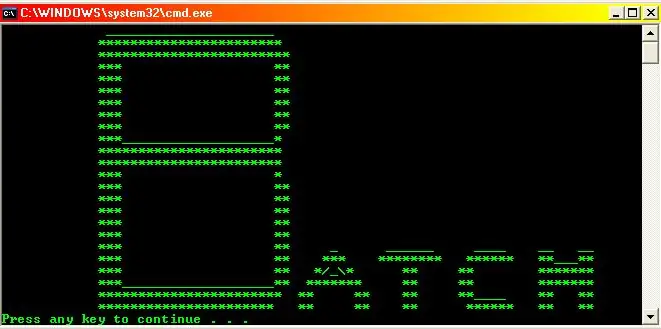
Mõned lahedad partiirakendused: see on minu esimene juhendatav, nii et ei kaeba! Tahaksin tänada neodudemanit tema juhendatavate asjade eest, need aitasid palju. Selles juhendis näitan teile mõnda päris vahvat rakendust, millel on partii käsud. Kui teil on probleeme või muudatusi
Partiifailid, mis avavad mitu programmi!: 5 sammu

Partiifailid, mis avavad mitu programmi !: Olgu, see on üsna iseenesestmõistetav. See võib olla eriti kasulik, kui olete tööl ja läbite protsessi, kus peate näiteks avama; Microsoft Word, Microsoft PowerPoint, Microsoft Outlook, Internet Explorer jne. Niisiis, võtame s
